Beim Aufruf der Interpolation nach Kriging erscheint vorab das Dateiauswahlfenster, in dem die Datei mit den Variogramm-Daten ausgewählt wird, sofern nicht schon vorher eine Datei mit den Interpolationsdaten ausgewählt wurde. Diese Datei muss im Strukturdatenformat (ASCII) vorliegen. Dann erscheint folgendes Eingabefenster:
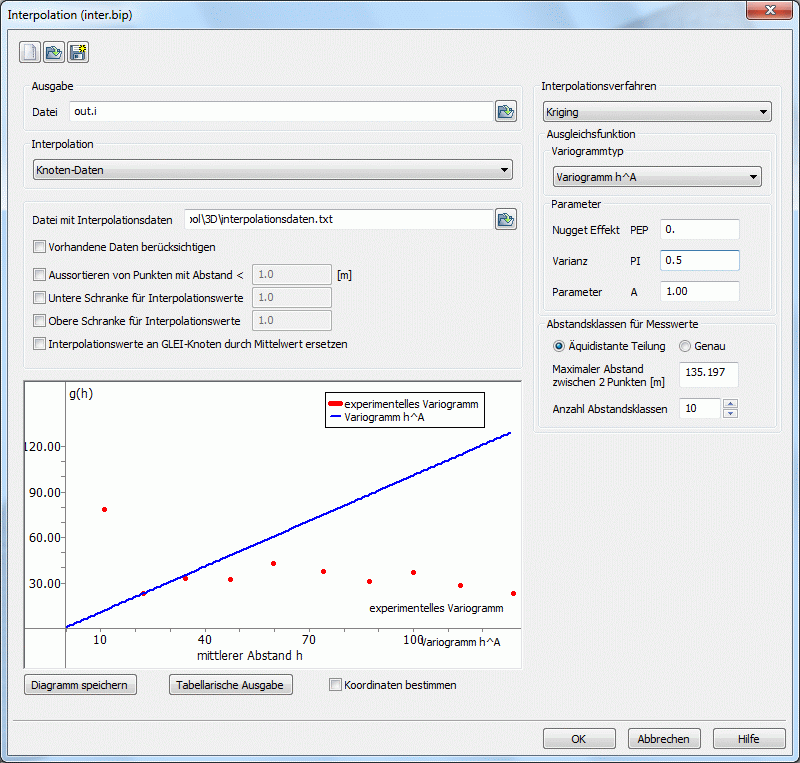
Hier kann aus den 6 möglichen Variogrammtypen ein Typ ausgewählt werden.
Je nach ausgewähltem Variogrammtyp ist die Eingabe von weiteren Parametern erforderlich:
Bei Variogrammtyp (1) bis (5) müssen die Parameter PEP, PI und A entsprechend definiert werden. Die Bedeutung dieser Parameter ist oben beschrieben.
Bei Variogrammtyp (6) müssen der Grad des Ausgleichspolynoms und die Anzahl der Punkte im experimentellen Variogramm, für die das Polynom optimiert werden soll, eingegeben werden.
Zur Erstellung des experimentellen Variogramms müssen die Anzahl der Abstandsklassen und die Einteilung der Klassen definiert werden. Bei Wahl einer –äquidistanten- Einteilung (voreingestellt) muss zusätzlich die Anzahl und der maximale Abstand für die Klasseneinteilung angegeben werden. Durch Aktivieren des Radio-Buttons -genaue Eingabe- ist eine explizite Auswahl der Grenzen für jede Abstandsklasse (in einem Untermenü) möglich.
Wird eine äquidistante Einteilung definiert, so erscheinen bei anschließendem Aktivieren von -genaue Eingabe- im Untermenü die zugehörigen Abstände in m, die dann weiter bearbeitet werden können. Wird eine genaue Einteilung definiert, so erscheint bei anschließendem Aktivieren von -äquidistant- der Abstand der letzten Abstandsklasse als maximaler Abstand und die Anzahl für die Abstandsklassen ist entsprechend voreingestellt.
Im linken Teil des Eingabefensters erscheint das auf den Interpolationsdaten basierende Variogramm.
Hier lässt sich die Änderung der einzelnen Parameter direkt ablesen, so dass interaktiv die passende Ausgleichsfunktion erstellt werden kann.
Durch “Diagramm speichern“ kann das Variogramm als Bilddatei (*.bmp, *.jpg, *.png) und durch “Tabellarische Ausgabe“ als Tabelle gespeichert werden. Mit dem Kontrollkästchen “Koordinaten bestimmen“ können mittels Mauszeiger im Variogramm-Fenster die Koordinaten abgegriffen werden.
Bemerkung:
Der Kriging-Algorithmus ist bei einer großen Anzahl von Messwerten nicht sehr gut geeignet. Schon für die Variogrammerstellung nimmt der Rechen- und Speicheraufwand mit der Anzahl der Messwerte quadratisch zu. Bei der eigentlichen Interpolation ist der Rechenaufwand zur Berechnung der LR-Zerlegung der Wichtungsmatrix schon proportional zu n³. Bei jeder Erstellung eines Variogramms müssen für sämtliche Messpunktpaarungen diverse Rechenoperationen durchgeführt werden. Daher kann die Erstellung eines einzelnen Variogramms auch ohne eigentliche Kriging-Interpolation schon einen großen Zeitaufwand erfordern.
 Interpolation von Grundwassergleichenplänen
Interpolation von Grundwassergleichenplänen
